Einführung
Audio-Probleme mit Ihrem ASUS VivoBook Laptop zu haben, kann frustrierend sein, insbesondere wenn Sie Ton für Arbeit oder Freizeit benötigen. Ob es das völlige Fehlen von Ton, verzerrter Klang oder intermittierende Probleme sind, diese Probleme können Ihre tägliche Routine stören. Glücklicherweise können die meisten Audio-Probleme durch einen systematischen Ansatz zur Fehlerbehebung gelöst werden. Diese Anleitung führt Sie durch die häufigsten Audio-Probleme bei ASUS VivoBook Laptops und bietet sowohl software- als auch hardwarebasierte Lösungen, um Ihren Ton wieder in Gang zu bringen.

Häufige Audio-Probleme bei ASUS VivoBook
Es können verschiedene Audio-Probleme bei Ihrem ASUS VivoBook Laptop auftreten. Die häufigsten Probleme umfassen:
- Kein Ton: Ihr Laptop erzeugt keinen Ton, auch nicht bei maximaler Lautstärke.
- Verzerrter Klang: Der ausgehende Ton ist verzerrt oder unklar.
- Intermittierender Ton: Der Ton setzt aus und ein, was ihn unzuverlässig macht.
- Niedrige Lautstärke: Der Ton ist zu leise, auch wenn die Lautstärke hoch eingestellt ist.
- Lautstärkepegel überprüfen: Stellen Sie sicher, dass Ihr Laptop nicht stummgeschaltet ist und die Lautstärke aufgedreht ist.
- Externe Geräte: Wenn Sie Kopfhörer oder externe Lautsprecher verwenden, stellen Sie sicher, dass sie richtig angeschlossen und funktionsfähig sind.
- Audio-Ausgabegerät: Gehen Sie zu Ihren Audioeinstellungen und stellen Sie sicher, dass das richtige Wiedergabegerät ausgewählt ist.
- Laptop neu starten: Manchmal kann ein einfacher Neustart vorübergehende Audio-Probleme beheben.
- Andere Audio-Geräte entfernen: Trennen Sie alle anderen Bluetooth- oder USB-Audiogeräte, die stören könnten.
- Audio-Treiber aktualisieren:
- Drücken Sie
Windows + Xund wählen SieGeräte-Manager. - Erweitern Sie
Audio-, Video- und Gamecontroller. -
Klicken Sie mit der rechten Maustaste auf Ihr Audiogerät und wählen Sie
Treiber aktualisieren. -
Treiber zurücksetzen (wenn das Problem nach einem Update aufgetreten ist):
- Gehen Sie zum
Geräte-Manager. - Klicken Sie mit der rechten Maustaste auf Ihr Audiogerät und wählen Sie
Eigenschaften. -
Unter dem Reiter
Treiberwählen SieVorheriger Treiber. -
Audio-Dienste überprüfen:
- Drücken Sie
Windows + R, tippen Sieservices.mscein und drücken Sie Enter. -
Suchen Sie
Windows Audio, klicken Sie mit der rechten Maustaste darauf und wählen SieNeustart. -
Wiedergabegeräte konfigurieren:
- Klicken Sie mit der rechten Maustaste auf das Soundsymbol in Ihrer Taskleiste und wählen Sie
Soundeinstellungen öffnen. - Klicken Sie auf
Ausgabegeräte verwaltenund stellen Sie sicher, dass Ihr bevorzugtes Gerät aktiviert ist. - Gehen Sie zurück und wählen Sie
Erweiterte Soundoptionen, dann konfigurieren Sie die App-Lautstärken, um sicherzustellen, dass nichts stummgeschaltet ist. - Kopfhöreranschluss und -anschlüsse:
- Untersuchen Sie alle Audioanschlüsse auf Schmutz oder Beschädigungen.
-
Testen Sie mit verschiedenen Kopfhörern oder externen Lautsprechern.
-
Interne Lautsprecherverbindungen:
- Wenn Sie sich trauen, Ihren Laptop zu öffnen, stellen Sie sicher, dass alle internen Lautsprecherverbindungen fest sitzen.
-
Daran denken: Schalten Sie Ihren Laptop aus und trennen Sie die Stromversorgung, bevor Sie ihn öffnen.
-
Externe Störungen:
- Entfernen oder distanzieren Sie sich von elektronischen Geräten, die Störungen verursachen können.
- BIOS-Einstellungen:
- Starten Sie Ihren Laptop neu und rufen Sie die BIOS-Einstellungen durch Drücken der festgelegten Taste während des Startvorgangs auf.
-
Stellen Sie sicher, dass die Audio-Einstellungen im BIOS aktiviert sind, dann speichern und beenden.
-
Systemwiederherstellung:
-
Nutzen Sie einen Systemwiederherstellungspunkt, um Ihren Laptop auf einen Zeitpunkt zurückzusetzen, als das Audio noch funktionierte.
-
Neuinstallation des Betriebssystems:
- Als letzte Möglichkeit, sichern Sie Ihre Daten und führen eine Neuinstallation des Betriebssystems durch.
Diese häufigen Probleme zu erkennen, ist der erste Schritt zu ihrer Lösung. Lassen Sie uns tiefer in die Fehlerbehebung eintauchen – von den ersten Schritten bis zu fortgeschrittenen Lösungen.
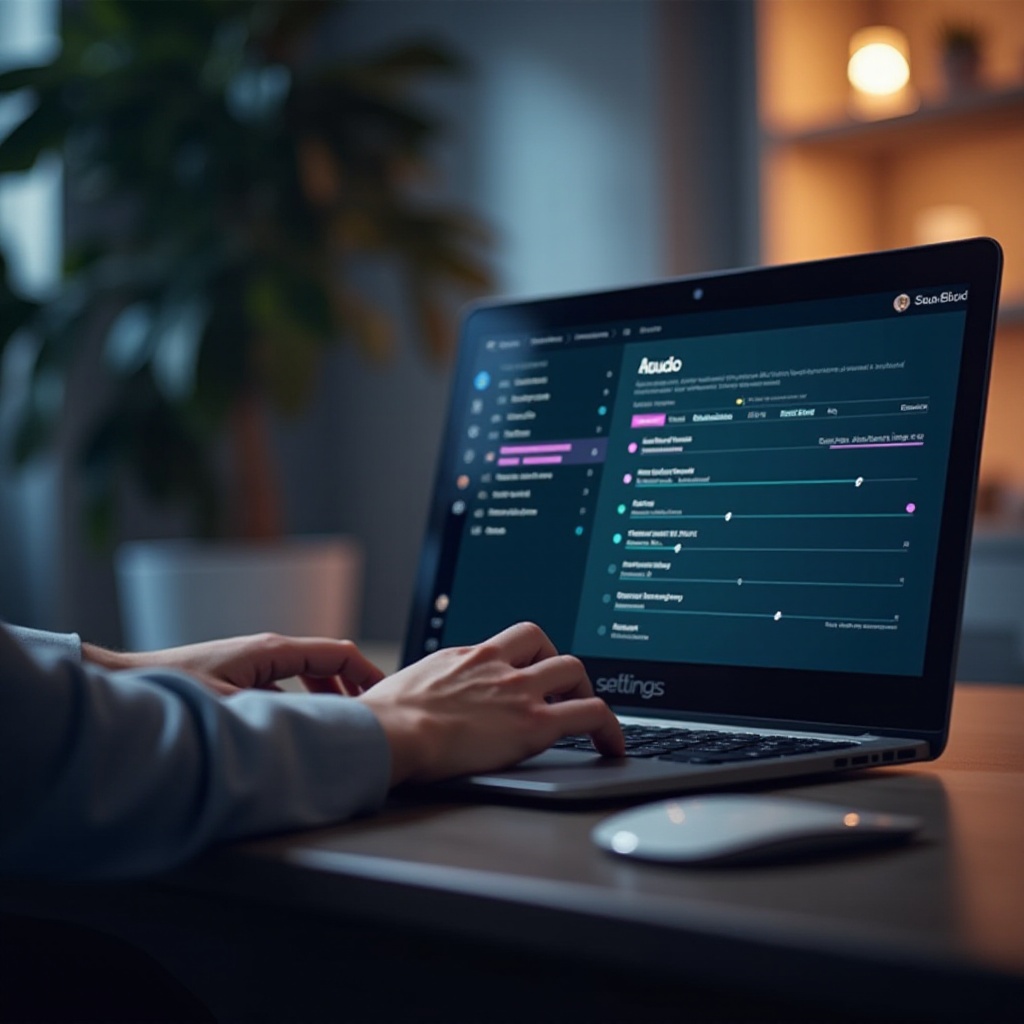
Erste Schritte zur Fehlerbehebung
Bevor Sie komplexere Lösungen ausprobieren, versuchen Sie diese ersten Schritte zur Fehlerbehebung:
Wenn diese grundlegenden Schritte das Problem nicht lösen, ist es Zeit, softwarebasierte Lösungen zu erkunden.
Softwarebasierte Lösungen
Wenn die ersten Schritte zur Fehlerbehebung Ihre Audio-Probleme nicht gelöst haben, kann oft ein Software-Update und die Konfiguration die Lösung bringen. So gehen Sie vor:
Wenn softwarebasierte Lösungen das Problem nicht lösen, könnte das Problem hardwarebezogen sein.
Hardwarebasierte Lösungen
Manchmal liegt das Problem an der Hardware Ihres Laptops. Folgendes sollten Sie überprüfen:
Hardware-Probleme können tückisch sein. Wenn diese Schritte Ihr Problem nicht lösen, könnten fortgeschrittene Lösungen notwendig sein.
Erweiterte Fehlerbehebung
Die erweiterte Fehlerbehebung umfasst detailliertere Methoden und Werkzeuge:
Wann Sie professionelle Hilfe suchen sollten
Wenn keine der oben genannten Lösungen funktioniert, ist es Zeit, professionelle Hilfe zu suchen. Anhaltende Audio-Probleme können manchmal mit tiefergehenden Hardwaredefekten zusammenhängen, die eine Expertenbehandlung erfordern. Ein zertifizierter Techniker kann Probleme diagnostizieren und beheben, die durch einfache Fehlerbehebung nicht offensichtlich sind.
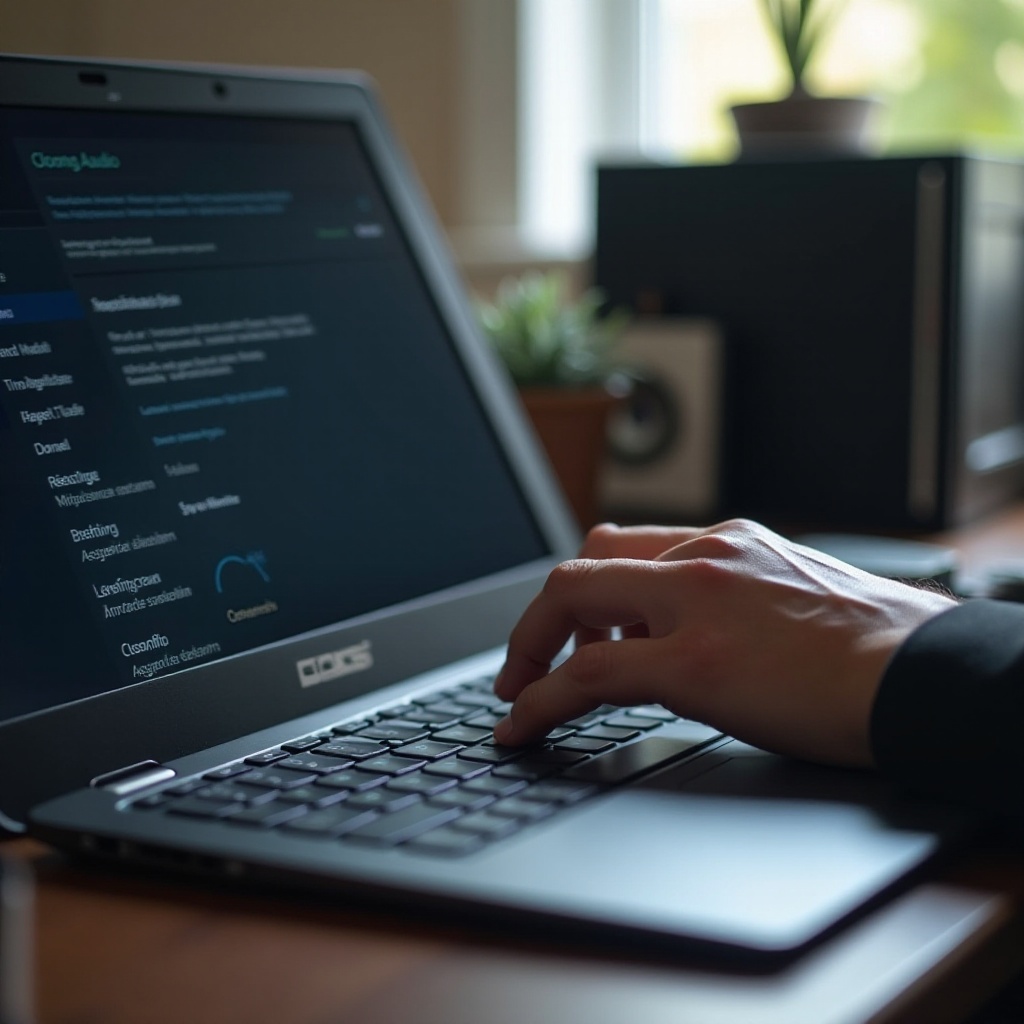
Fazit
Audio-Probleme bei Ihrem ASUS VivoBook Laptop können ärgerlich sein, aber die meisten Probleme lassen sich durch systematische Fehlerbehebung beheben. Von der Überprüfung der Lautstärkeeinstellungen bis hin zu BIOS-Konfigurationen gibt es verschiedene Schritte, um den Ton Ihres Laptops wiederherzustellen. Denken Sie daran, dass professionelle Hilfe nur einen Anruf entfernt ist, wenn Sie trotz aller Lösungsversuche stecken bleiben. Indem Sie dieser Anleitung folgen, sind Sie auf dem besten Weg, wieder makellosen Klang zu genießen.
Häufig gestellte Fragen
Was soll ich tun, wenn mein ASUS VivoBook auch nach einem Treiber-Update keinen Ton hat?
Wenn das Aktualisieren der Treiber das Problem nicht behebt, versuchen Sie, zu einem vorherigen Treiber zurückzukehren, nach Windows-Updates zu suchen oder sicherzustellen, dass keine anderen Anwendungen Ihr Audio stummschalten.
Sind Hardware-Probleme bei ASUS VivoBook Laptops häufig?
Obwohl sie nicht häufig vorkommen, können Hardware-Probleme auftreten. Diese können defekte Kopfhörerbuchsen oder Lautsprecherverbindungen umfassen, die möglicherweise eine professionelle Reparatur erfordern.
Wie kann ich sicherstellen, dass meine Audioeinstellungen korrekt konfiguriert sind?
Gehen Sie zu Ihren Audioeinstellungen. Stellen Sie sicher, dass das richtige Wiedergabegerät ausgewählt ist und alle Lautstärken und Klangpegel richtig eingestellt sind. Verwenden Sie die bereitgestellten Schritte zur Fehlerbehebung, um die Einstellungen zu überprüfen.
